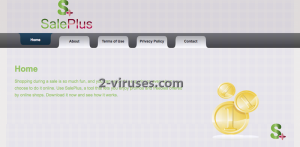SalePlus é um programa adware que lhe promete trazer muita diversão enquanto faz compras online e ajudá-lo a poupar dinheiro. Promete fornecer-lhe várias promoções, borlas e encontrar os melhores saldos da Internet. O programa pode ser descarregado através do seu website oficial (saleplus.info). Contudo, normalmente vem empacotado com outros freewares. O SalePlus pode também ser adicionado ao principal instalador de alguns websites de transferências e se os utilizadores não prestarem muita atenção aos passos de instalação das suas transferências, pode ser facilmente adicionado sem o seu cohecimento. Por esta razão, é recomendado optar por instalações Personalizadas ou Customizadas mesmo quando está a descarregar programas bem conhecidos de páginas bem conhecidas. Siga cada passo da instalação e certifique-se de que não permite que nenhumas aplicações, como o SalePlus sejam adicionadas.
O maior problema deste adware é que é suportado por terceiros. Isto basicamente significa que irá tentar promover websites dos seus parceiros e convencê-lo a comprar nas suas lojas online. Se for ao website oficial do SalePlus e der uma vista de olhos na sua política de privacidade, até está revelado lá que os terceiros lhes dão assistência na operação do seu website, conduzindo o negócio e prestando serviços aos utilizadores. Mais ainda, o SalePlus utiliza cookies e outras tecnologias de registo. Afirma que isto apenas é feito de forma a personalizar o conteúdo publicitado e medir a eficiência do programa, contudo, registar os seus hábitos de navegação pode também levar a algumas atividades indesejadas. Aqui está o que parte da Política de Privacidade do SalePlus diz:
Recolha de terceiros
i. Terceiros que nos ajudam a operar o nosso website, conduzir o nosso negócio, ou prestar-lhe serviços (“Terceiros”), podem enviar (ou “servir”) anúncios diretamente no seu navegador, a partir do nosso Site, o nosso Plugin ou qualquer um dos nossos Serviços, e de outros websites e automaticamente receber o seu endereço de IP quando isto acontece.
ii. Estes Terceiros podem também usar cookies, JavaScript, web beacons (também conhecidos como etiquetas de ação ou gifs de pixel único), tecnologias de registo como especificadas acima e outras tecnologias, intencionalmente entre outras, para medir a eficiência dos seus anúncios e para personalizar o conteúdo publicitário.
iii. Informação relativa às práticas destes Terceiros (como DropInSaving$ dropinsavings.com/terms dropinsavings.com/privacy) não está coberta por esta Política de Privacidade e não somos responsáveis pelas práticas de privacidade de tais Terceiros.
iv. Por favor contacte-os diretamente para mais informação sobre as suas políticas de privacidade.
v. Podemos também libertar a sua informação quando acreditarmos que tal libertação é necessária para: (a) proteger ou defender qualquer um dos nossos direitos legais (incluindo o cumprimento de acordos com os quais tenhamos interesse) ou propriedade, as nossas empresas afiliadas e os seus funcionários, agentes e sub-contratados; (b) agir de acordo com a lei aplicável, processo legal ou cumprir as políticas do nosso site. (c) proteger a segurança de utilizadores do nosso Site e de qualquer um dos nossos Serviços ou membros do público; ou (d) proteger contra qualquer fraude ou levar a cabo os nossos procedimentos de gestão de risco.
vi. Se vendermos todo ou parte do nosso negócio ou fizermos uma venda ou transferência dos seus bens ou for envolvido de outra forma numa fusão ou transferência de toda ou uma parte material do seu negócio, podemos transferir toda a informação mencionada aqui para o terceiro ou terceiros envolvidos na transação como parte da transação.
vii. Informação de visitantes que não seja pessoalmente identificável pode ser fornecida a terceiros para marketing, publicidade, ou outros usos.
O SalePlus não é claramente uma aplicação segura e pode envolvê-lo em vários projetos de marketing e até violar a sua privacidade. Uma vez que pode registar os seus hábitos de navegação e pesquisas efetuadas, pode, muito provavelmente, aceder aos seus e-mails, palavras-chave, endereço de IP e outra informação sensível. Se não quiser ficar com o seu sistema comprometido, deve manter-se afastado deste programa e removê-lo do seu computador assim que detetar o primeiro Anúncio SalePlus.
O SalePlus gera dúzias de anúncios e mostra-os enquanto navega na Internet. Todos estes anúncios são claramente comerciais. Eles têm ou ligações para websites comerciais que precisam de mais tráfego ou até têm instaladores de várias aplicações de otimização inúteis e outros programas potencialmente indesejados. Os criadores do SalePlus são pagos por cada clique nesses anúncios e fazem dinheiro com marketing afiliado. Não é recomendado que clique nestes anúncios uma vez que irá apenas ajudar piratas informáticos a fazer faturação afiliada e também pode acabar por visitar páginas comprometidas ou instalar ferramentas intrusivas que podem trazer mais problemas.
Para remover os Anúncios SalePlus, examine o seu PC com um programa anti-spyware reputado, como Spyhunter, StopZilla ou Malwarebytes. Não se esqueça que tem de atualizar o programa para a sua versão mais recente antes de executar o seu examinador. Para remover o adware manualmente, siga o guia fornecido abaixo. Veja um guia completo de como remover os Anúncios SalePlus abaixo:
Saleplus Ads quicklinks
- Ferramentas de Malware remoção automática
- Removal instructions of SalePlus
- Como Remover SalePlus Ads utilizando o Painel de Controle no Windows
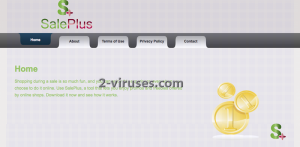
Ferramentas de Malware remoção automática
(Win)
Nota: julgamento Spyhunter fornece detecção de parasita como Saleplus Ads e auxilia na sua remoção de forma gratuita. experimentação limitado disponível, Terms of use, Privacy Policy, Uninstall Instructions,
(Mac)
Nota: julgamento Combo Cleaner fornece detecção de parasita como Saleplus Ads e auxilia na sua remoção de forma gratuita. experimentação limitado disponível,
Removal instructions of SalePlus
Como Remover SalePlus Ads utilizando o Painel de Controle no Windows
Muitos redirecionadores e adwares como o SalePlus Ads instalam seus componentes como se fossem um programa normal do Windows bem como programas extras. Essa porção do malware pode ser removida diretamente no Painel de Controle. Para acessá-lo faça o seguinte.
- Iniciar → Painel de Controle (em versões anteriores do Windows) ou pressione a tecla Windows → Buscar e escreva Painel de Controle (no Windows 8);

- Clique em Desinstalar um Programa;

- Acesse a lista de programas instalados e selecione os itens relacionados ao SalePlus Ads .

- Clique no botão Desinstalar.

- Em muitas situações será melhor utilizar um programa anti-malware para detectar parasitas relacionados, por isso eu recomendo a instalação do Malwarebytes, e do Spyhunter para identificar outros programas que possam fazer parte dessa infecção.

Este método não removerá alguns dos componentes que porventura tenham sido instalados pelo parasita, assim, se for necessário, siga a próxima parte do guia de remoção.
Removendo o SalePlus Ads dos navegadores
TopRemover extensões maliciosas do Internet Explorer
- Pressione o ícone da Roda Dentada -> Gerir Extensões..

- Percorra as Barras de ferramentas e extensões. Remova tudo o que estiver relacionado com SalePlus Ads e itens que não conheça que não sejam feitos pela Google, Microsoft, Yahoo, Oracle ou Adobe.

- Feche as Opções.
(Opcional) Restaurar as definições do seu navegador
Se continuar a sentir quaisquer problemas relacionados com SalePlus Ads, restaure as definições do seu navegador para as definições padrão.
- Pressione o ícone de Roda Dentada -> Opções de Internet.

- Escolha a aba Avançadas e clique no botão Restaurar.

- Marque uma caixa de seleção “Apagar definições pessoais” e clique no botão Restaurar.

- Clique no botão Fechar da caixa de confirmação, depois feche o seu navegador.

Se não conseguir restaurar as suas definições do navegador e o problema persistir, examine o seu sistema com um programa anti-malware.
Como remover SalePlus Ads do Microsoft Edge:Top
- Abra o Microsoft Edge e clique no botão de Mais ações (os 3 pontos no canto superior direito do ecrã), depois escolha Definições.

- Na janela de Definições, clique no botão Escolher o que limpar.

- Selecione tudo aquilo que deseja remover e clique em Limpar.

- Clique com o botão direito do rato em Iniciar e escolha o Gestor de tarefas.

- Na aba de Processos clique com o botão direito do rato em Microsoft Edge e selecione Ir para detalhes.

- Nos Detalhes pesquise por entradas com o nome Microsoft Edge, clique com o botão direito do rato em cada uma delas e selecione Terminar Tarefa para encerrar estas entradas.

TopRemover SalePlus Ads do Chrome
- Clique no botão de menu no canto superior direito duma janela do Google Chrome. Selecione “Definições”.

- Clique em “Extensões” na barra de menu da esquerda.
- Percorra a lista de extensões e remova os programas de que não precisa, especialmente os semelhantes a SalePlus Ads. Clique no ícone de caixote do lixo ao lado de SalePlus Ads ou de outros suplementos que queira remover.

- Pressione o botão “Remover” na janela de Confirmação.

- Se não tiver a certeza, pode desabilitá-los temporariamente.

- Reinicie o Chrome.
(Opcional) Restaurar as definições do navegador
Se ainda está a sentir alguns problemas relacionados com SalePlus Ads, restaure as definições do seu navegador para as definições padrão.
- Clique no botão de menu do Chrome (três linhas horizontais) e selecione Definições.

- Vá até ao final da página e clique no botão Restaurar definições.

- Clique no botão Restaurar na caixa de confirmação.

Se não conseguir restaurar as suas definições do navegador e o problema persistir, examine o seu sistema com um programa anti-malware.
TopRemover SalePlus Ads do Firefox
- Clique no botão de menu no canto superior direito de uma janela do Mozilla e selecione o ícone “Extensões” (ou pressione Ctrl+Shift+A no seu teclado).

- Percorra a lista de Extensões e Suplementos, remova tudo que estiver relacionado com SalePlus Ads e itens que não reconheça. Se não conhece a extensão e não é produzida pela Mozilla, Google, Microsoft, Oracle ou Adobe então provavelmente não precisa dela.

(Opcional) Restaure as definições do seu navegador
Se continua a sentir alguns problemas relacionados com SalePlus Ads, restaure as definições do seu navegador para as suas definições padrão.
- Clique no botão de menu no canto superior direito duma janela do Mozilla Firefox. Clique no botão Ajuda.

- Selecione Informação de Resolução de Problemas no menu de Ajuda.

- Clique no botão Restaurar Firefox.

- Clique no botão Restaurar Firefox na caixa de confirmação. O Mozilla Firefox irá fechar e alterar as suas definições para o padrão.

Se não conseguir restaurar as suas definições do navegador e o problema persistir, examine o seu sistema com um programa anti-malware.
Top Remover o SalePlus Ads do Safari (Mac OS X)
- Clique no menu Safari
- Escolha Preferências.

- Clique na aba Extensões.
- Clique no botão Desinstalar perto de SalePlus Ads. Remova todas as outras entradas suspeitas ou desconhecidas também. Se não está seguro sobre se precisa da extensão ou não, pode simplesmente desmarcar a caixa de seleção Enable para desabilitar a extensão temporariamente.

- Reinicie o Safari.
(Opcional) Restaure as definições do seu navegador
Se ainda sente alguns problemas relacionados com SalePlus Ads, restaure as definições do seu navegador para as suas definições padrão.
- Clique no menu Safari no canto superior esquerdo do ecrã. Selecione Restaurar Safari.

- Selecione qual das opções quer restaurar (normalmente todas elas vêm pré-selecionadas) e clique no botão Restaurar.

Se não conseguir restaurar as definições do seu navegador e o problema persistir, examine o seu sistema com um programa anti-malware.